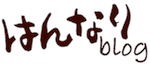ブログを書き始めて、
ブログ周りのことはいろいろと勉強しているわけですが、
今まで真面目にやってこなかったTwitterのことも、
少し勉強しながら、
改めてアカウントを作成したのですが…。
アカウント作成が終わって、
とりあえず寝て、
そして起きたら、
アカウントロックされてたー!(笑)
というわけで、
アカウント解除する方法を、
起きたての眠い目をこすりながら調べましたので、
同じようにお困りの方がいたら、
参考になればなと思って記事にしました。
記事の信頼性
いきなりロックされたアカウントを、
30分で使える状態に戻しました。
この記事を読んでわかること
- Twitterアカウントロック解除の手順 ※PCでの操作を前提としています
- Twitterアカウントがロックされた原因
- Twitterロックされないための対策
twitterアカウントのロック解除手順
というわけで、
昨日Twitterアカウントを新規作成して、
朝起きてツイッターを開くと、
いきなりエラーメッセージ。
ろくに設定もせずに寝たため、
言語も「英語」(泣)
「フィッシングやスパムの可能性もあるかも…」
とそのへんも調べつつ、
間違いなく、
「Twitterサイトでのエラーメッセージ」
であることが確認できたため、
解除手続きすることに…。
手順1:START(or開始)ボタンを押す
エラーメッセージに、
「Start」(または開始)とボタン
があるので、これをクリック。
手順2:電話番号入力
Startを押すと、以下のような画面に遷移する。
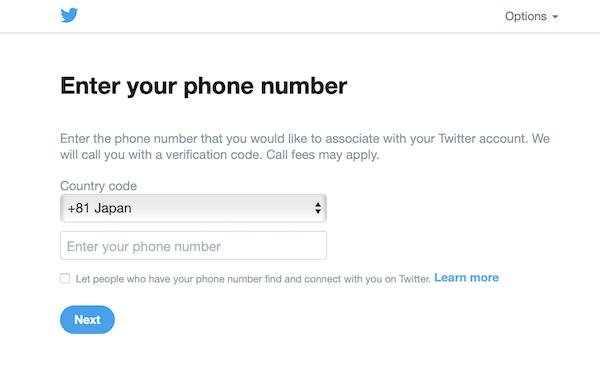
ここに携帯番号を入力。
このあと、電話が掛かってくるか、
ショートメールでメッセージが来るとのことでしたが、
私の場合は、
アメリカの番号から電話が掛かってきました。
手順3:+1(205)639-0253から着信(認証コードの確認)
↓こんな感じで着信あり。
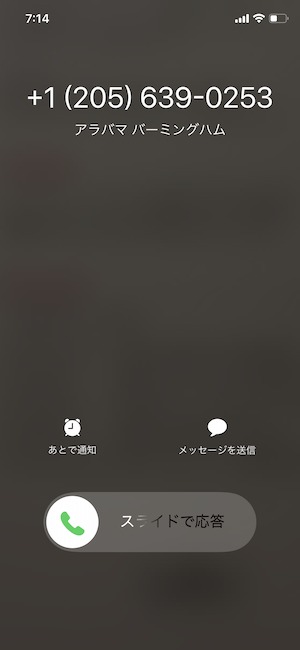
アメリカから電話が掛かってきたので、
ちょっと不安になって、
一度目は応答せず(笑)
この電話番号をググったら、
やはりtwitterからの着信であることが確認できたので、
認証コードを再送信ののち、
改めて電話が掛かってきました。
言語は英語ですが、
数字が読まれていますので、
それが認証コードです。
英語でいろいろしゃべり始めるけど、
そのなかに、
「ゼロ・ファイブ・ファイブ・ワン・ゼロ」
とこんな感じ。
「お、これは数字だ!」
と認識できる場所があるので、
このコードをメモります。
手順4:コード入力
自動音声によって伝えられた認証コードを、
認証コード確認画面に入力します。
※ごめんなさい、コード入力画面をスクショし忘れました…・。
5桁って珍しいな…。
と思いながら、入力したところ、
「ロックが解除されましたー!」
となるはずだったのですが、
またエラー。
通常であれば、
これで確認終了となります。
OKとなれば、これでそのTwitterアカウントは、
利用できるようになるはずです。
さて困った…。
何回か試したけど、
何度やっても同じコードが読まれ、
それを入力してもやはりエラーは解除されず…。
メッセージは相変わらず英語だし…。
そういえば、エラーの最初の画面に、
「Twitterアカウントと電話番号がリンクされていない場合、無理ですよ」
みたいなメッセージが出てたな…。
↑英語力は小学生並みなので、合っているかはわかりません…(涙)
※Twitterの登録はメールアドレスで行い、
この時点で、電話番号は未登録でした。
というわけで、
同じようにうまくいかない人は、
さらに読み進めてください。
手順5:Twitterヘルプセンターへの問い合わせ
改めてググったところ、
こんなyoutubeがありましたので参考にさせてもらいました。
youtube|Twitterアカウントのロック解除を電話番号認証なしで行う方法
簡単にyoutubeの内容を説明すると、
「電話番号の認証以外で、ロック解除する方法を教えて」
のような形で、ヘルプセンターに問い合わせをするということ。
というわけでこちら→twitterヘルプセンター
ヘルプセンターの中の、
「アカウントの凍結またはロックに異議申し立てをする」
というサイトに飛びます。
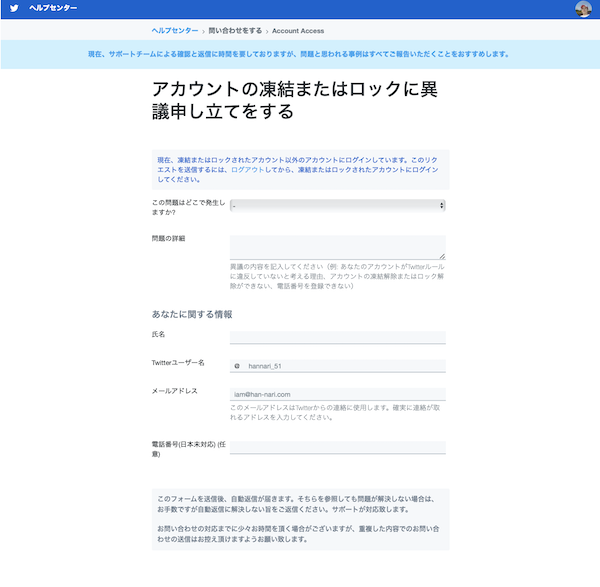
↑このような画面に遷移します。
手順6:twitterヘルプセンターにて必要項目を入力
必要項目を入力して送信しました。
入力項目1:この問題はどこで発生しますか?
→一番上の項目を選択でOK
(この時点では、「webまたはPC上で問題発生」のような項目でした)
入力項目2:問題の詳細
ここは上記のyoutubeの概要欄を参考にさせてもらって、
日本語で、以下のように入力しました。
※一応翻訳されることを前提においていますので、
日本語としては少し不自然に見えるかもしれません。
入力内容
「私のtwitterアカウントがロックされました。
電話番号を入力し、送られてきた認証コードを入力しましたが、解除されません。
電話番号の認証なしで解除する方法を教えてください」
入力項目3:氏名
自分の名前を漢字(日本語)で入力しました。
入力項目4:ユーザID
これは自動入力されています。
入力項目5:メールアドレス
これも自動入力されています。
入力項目6:電話番号(日本未対応)(任意)
「任意」とありますが、
どうせあとで入力することになります。
自分の携帯番号を入力しておきました。
手順7:メールが届くので返信
上記サイトで入力を追え送信すると、
おそらく自動でメールが送信されてきます。
(以下の内容)
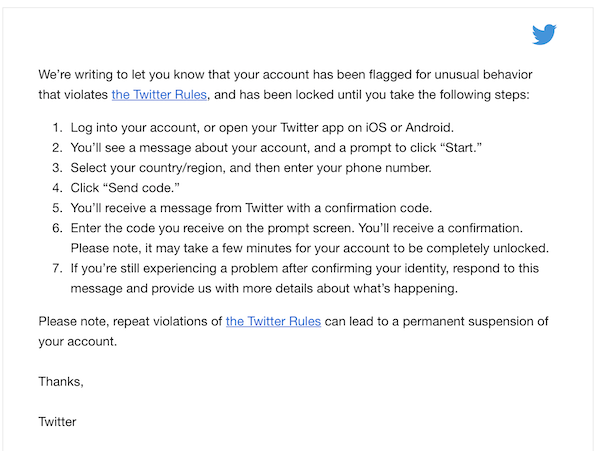
自動配信なので、
結局「電話番号で認証してね」
のような案内となります。
簡単に意訳
あなたのアカウントはTwitterの通常のルールに違反しているから、
以下の手順を踏むまでロックされますよ
1.あなたのアカウントでログインするか、IOSまたはアンドロイドのアプリで開く
2.メッセージが表示されるから、「スタート」を押す
3.国を選んで電話番号を入力する
4.「コード送信」をクリックする
5.Twitterから認証コードが送られてきます
6.コードを入力する。しばらくするとロックが解除されます。
7.その後も問題が発生する場合は、このメールにその詳細を送ってください。
というような感じです。
電話番号認証がうまくいかないのに、
「電話番号認証してね」
という案内なので、
このメールに返信。
内容は先ほど、ヘルプセンターで入力した内容と同じでOKです。
送信メール文面
「私のtwitterアカウントがロックされました。
電話番号を入力し、送られてきた認証コードを入力しましたが、解除されません。
電話番号の認証なしで解除する方法を教えてください」
で、しばらく経つと、ロックが解除されるらしいです。
…
「らしいです」
というのはなぜかと言うと…、
手順8:もう一度手順2〜4
私は待てない性分なので、
ここで改めて、手順2〜4を試しました。
すると、
手順3のところで、
次は前回とは違うコードが流れました。
しかも今度は6桁。
ん?
さっきは5桁だったけど…。
「聞き間違いなんじゃないの?」
って思うかもしれませんが、
10回くらい聴いているし、
さすがに英語小学生レベルのワタシでも、
「わん」から「てん」までは認識できます。
というわけで、
いただいた6桁のコードを入力。
すると…、
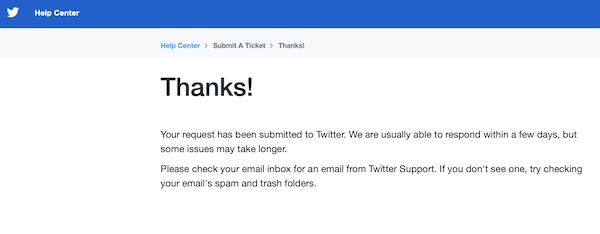
無事ロック解除となりましたー!!!
手順5〜7をやったから、
OKになったのかはわかりませんが、
とりあえずよかったよかった…。
Twitterアカウントがロックされた原因
Twitterアカウントの自動作成疑い
今回私の事象で考えられる唯一の原因は、
「このアカウントは自動作成されたのではないか」
という疑いです。
Twitterでは、
パソコンやロボットによる、
Twitterアカウントの自動作成を、
不正防止のために取り締まっています。
今回私は、
とりあえずTwitterアカウントを作成して、
本当に必要最小限の項目だけ入力して、
寝ましたzzz
というわけで、
「このアカウントは、自動作成されたのではないか!」
と、Twitterさんから目をつけられてしまったのかなと思います。
Twitterアカウント乗っ取り疑い
この時点で考えられるもう一つの可能性は、
「Twitterアカウントが乗っ取られた」
というもの。
まあ、作成して数時間しか経っていないので、
可能性は低いとは思いますが、
これに該当する可能性が高い場合は、
今回の場合アカウント消去でいいしょうね。
まあ、作って間もないので、
実害はそんなにありません。
Twitterアカウント作成に費やした、
15分ほどの時間が無駄になる
ということぐらいです。
Twitterアカウントを作成してすぐにロックされないための対策
電話番号を入力しておく
Twitterアカウントを作成する場合は、
電話番号の入力が、
結局必須になるので、
登録の時点で電話番号を入力しておくこと。
今回これを試してないわけですが、
おそらく電話番号で認証した場合は、
すぐにアカウントロックがかかる可能性は、
低くなるのではないかと思います。
また、
万が一ロックされたとしても、
電話番号での認証ができるので、
ロック解除までのプロセスがスムーズだと思います。
とりあえず言語は日本語にしておく
英語が得意な人はいいですが、
そうでない人は、まず設定で言語の変更は最低限、
行っておくことをオススメします。
ロックされてただでさえストレスなのに、
そこに言葉がわからないストレスが重なると、
必要以上にイライラするかもしれません。
というわけで、
「Twitter」→「もっと見る」→「設定とプライバシー」
と入って、
「Display Languages」→「Japanese(日本語)」
を選択し、
「save」ボタンを押しましょう
プロフィールをいじっておく
時間があれば、
その他プロフィールをいじっておきましょう。
例えば、
- IDの変更
- プロフィール写真の設定
- プロフィールの詳細化
※プロフィールは登録画面で入力しますが、今回私は、ここも最小限でした。
あたりをいじっておけば、
「自動作成」の疑いが、
少しは軽減するかなと思います。
きょうのまとめ
Twitterアカウントに限らず、
「アカウントがロックされました」
ってなると、
とりあえず焦る…。
今回は手順に従って、
30分程度で解消することができましたが、
こんな時間もやはりもったいない。
みなさんが少しでもスムーズに、
同じような事象を解消できるように、
この記事がお役に立てると嬉しいです。
では。